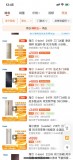1.ps画动线教程,ps中怎么画流动动线
1、新建白色背景文件,创建新图层;
2、用“直线工具”,设置好大小、颜色,绘图,栅格化图层;
3、ctrl+点击图标载入选区,创建新图层,设置“前景色”为白色,打开“渐变工具”,用“透明线条渐变”,对箭头拉“线性渐变”完成。
2.ps教程抠图教程,ps抠图步骤教程
1、首先,打开你要处理的图片素材,复制图层获得“图层1副本”。进入通道模式,我们选一个人物与背景颜色对比度最大的通道并复制它,得到“蓝副本”。
2、Ctrl+L调整“蓝副本”图层的色阶,增加人物头发与背景的对比度。按住Ctrl键单击“蓝副本”图层,获得选区。
3、Shift+Ctrl+I反相“蓝副本”选区,并回到“图层”模式。Ctrl+C复制“图层1副本”选区,Ctrl+V黏贴,就获得了“图层2”这样一个头发图层。
3.电脑ps教程,电脑版ps有免费版吗
1、左侧的是工具箱调板,我们可以用鼠标单击相应的工具进行图片处理操作,鼠标右击可以进行某一工具选择(再使用熟练后,我们也可以按下相应的键盘键进行选择)。
2、右侧的是窗口调板,我们可以点击菜单中的窗口菜单,在下拉列表中选择我们需要的窗口调板。
3、顶部的菜单栏中包含了全部photoshop常用的操作,我们不必去死记硬背,只要平时常用就会烂熟于心了。
4.ps教程笔记,ps学习笔记全套
1、缩放工具:点击缩放工具后单击图片放大,摁住Alt键单击图片缩小。
2、抓手工具:用于查看放大图片的各个位置(摁住空格键可临时切换到此工具)。
3、图层蒙版:用于挡去不想看到的内容(蒙版为白色时不起作用,黑色时才会起遮挡作用)在图片所在图层后添加图层蒙版,将前景色调为黑色,选择画笔工具(摁Alt键同时右键拖拽可调整画笔大小或者右键点击调节选项)确认此时作用的为图层蒙版,涂抹不想看到的内容,注意涂抹后蒙版上显示为黑色,如果涂抹后与背景不融合可以先将这张图拖拽到另一张背景图上,这样擦去后就会显示背景图的颜色,如果想还原就将前景色调为白色,再次涂抹原处即可。
4、图层混合模式:多个图层才能进行此操作,复制图层(Alt鼠标拖动活着Ctrl+J)选择滤色使图片变亮,若要变得更亮可在复制一份,也可用不透明度控制滤色变亮的程度,如果不需要便拖动图层到右下角的垃圾桶删除,正片叠底可使图片变暗,调节不透明度可以控制变暗的程度。
5、魔棒工具:快速选择画面上颜色相近的区域(容差越大,区域越大)摁shift增大选取,摁Alt减少选区。
5.ps自学教程,ps自学教程零基础免费学习
1、左下角的文档信息。可以看到文档的宽度,高度,通道和分辨率,RGB的三原色是红色,蓝色和绿色。
2、复制背景图层,可以看到整个图层页面。
3、图层这一选项,在图层的。左边有一个小眼睛,小眼睛默认是打开的,意为可以显示。如果将小眼睛关闭,那么图层将不会显示,当合并图层的时,隐藏图层也不会在图层中有所显示。
4、RGB通道,我们可以看到RGB通道由红绿蓝三种原色组成,当关闭红和蓝颜色通道,那么整个画面就会呈现不一样的效果。RGB颜色是PS颜色的基础,当然,除了RGB还有cmyk等颜色。